Почему удалённая и на Linux? Удалённая — потому что нет необходимости устанавливать клиентское приложение на каждое рабочее место в офисе, настраивать списки баз и обновлять ПО. На Linux — потому что бесплатно. Если и будут затраты, то это будут услуги инженера по установке и настройке ПО. За «1С» придётся платить в любом случае.
Реализация удаленной работы в 1С на терминальном сервере под управлением ОС Linux включает:
Установка и настройка окружения клиента «1С»:
1. Скачиваем и устанавливаем пакеты, соответствующие текущей версии 1С-сервера.
Дистрибутивы 1С-клиента для Linux берем там же где и дистрибутивы для Windows — на сайте производителя ПО. Заходим на сайт, выбираем необходимую версию платформы, тип ОС, скачиваем дистрибутивы. Для нас это будут:
«Клиент 1С:Предприятия (64-bit) для RPM-based Linux-систем»
«Cервер 1С:Предприятия (64-bit) для RPM-based Linux-систем»
Из архивов, для работы клиента 1С, достаточно установить следующие пакеты:
1C_Enterprise83-client.x86_64;
1C_Enterprise83-common.x86_64;
1C_Enterprise83-server.x86_64;
yum install 1c-enterprise-8.3.18.1289-common-8.3.18-1289.x86_64.rpm 1c-enterprise-8.3.18.1289-server-8.3.18-1289.x86_64.rpm 1c-enterprise-8.3.18.1289-client-8.3.18-1289.x86_64.rpm
1.1. Отключаем запуск сервера предприятия: systemctl disable srv1cv83.
1.2. Устанавливаем шрифты yum install fonts-ttf-ms.noarch. Как вариант: можно просто скопировать шрифты из Windows в папку «/usr/share/fonts/truetype/» или «/usr/share/fonts/TTF» , при этом будет необходимо выполнить команду обновления кэша шрифтов в системе: fc-cache -fv.
1.3. Устанавливаем HASP. Скачиваем пакеты по адресу: https://ftp.etersoft.ru/pub/Etersoft/HASP/7.40/CentOS/
1.3.1. Создаем файл nethasp.ini, который должен располагаться в каталоге установки «1С-клиента» ( в нашем примере это /opt/1C/v8.3/x86_64/conf/), примерно так:
Исполняемый файл располагается в доступном месте, содержит следующее:
«..
NH_TCPIP = Enabled
NH_IPX = Disabled
NH_NETBIOS = Disabled
NH_TCPIP_METHOD = UDP
NH_SERVER_ADDR = имя или ip-адрес компьютера, на котором запущен менеджер лицензий..»
1.3.2. Стартуем и проверяем сервис haspd:
systemctl start hasp
systemctl status haspd
Старт сервиса при загрузке ОС: systemctl enable haspd
Для рабочих станций с OC Windows:
Windows 10, 8, 7 скачивание доступно по ссылке
Для Windows XP SP2/SP3
2. Настроим подключение к терминальному серверу. Здесь всё понятно, прилагаю иллюстрации:
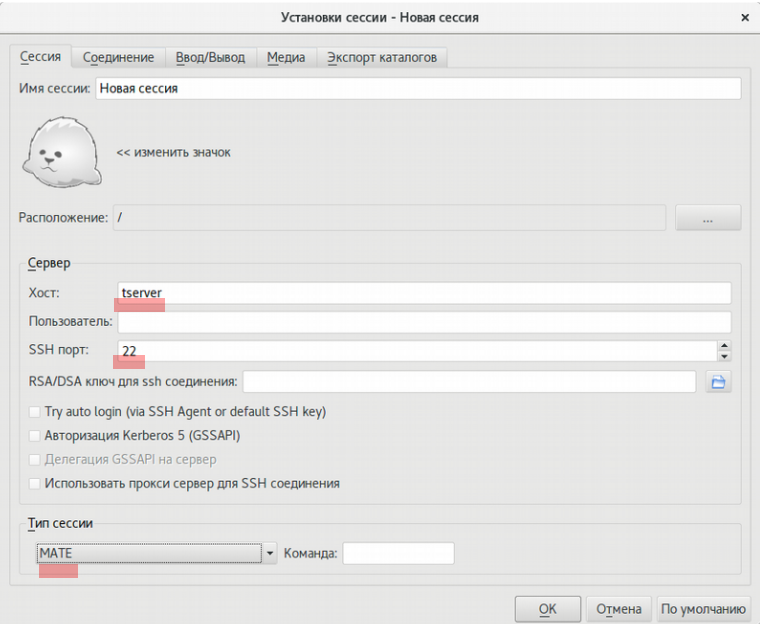

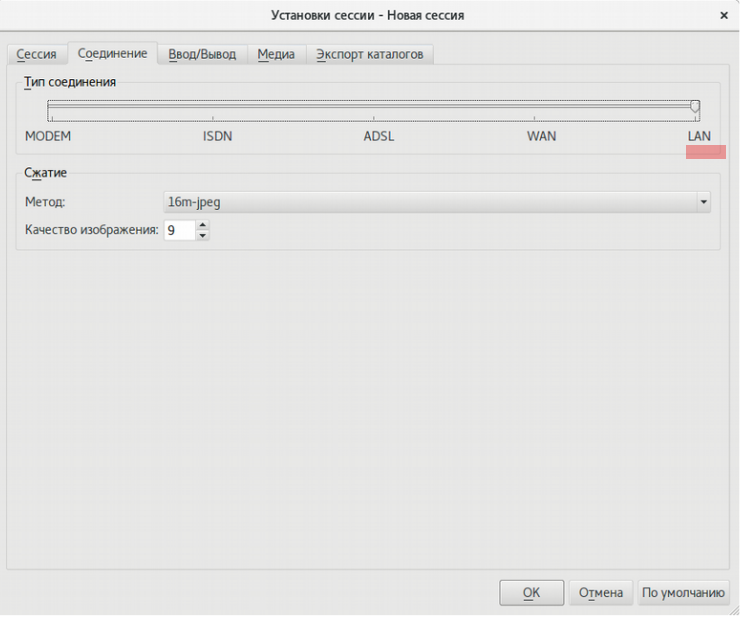
3. Запустим подключение к удаленному компьютеру. В данном примере при подключении мы получаем рабочий стол «МАТЕ».
В принципе, здесь может быть любой графический стол, установленный в системе. Если вы экономите на аппаратных ресурсах терминального сервера — «Xfce» для вас.
Убедимся, что все работает, 1С запускается. Настроим в клиенте «1С» список рабочих баз.
4. Теперь мы сделаем так, чтобы этот список баз был общим для всех пользователей «1С»
на этом компьютере. У пользователя, под которым производилась настройка списка баз «1С», в домашнем каталоге появился файл «/home/OFFICE/пользователь/.1C/1cestart/ibases.v8i»,
в котором хранятся настройки соединений с базами «1С». Для того чтобы у всех пользователей был один и тот же список баз «1С», нам нужно перенести настроенный файл «ibases.v8i» в общедоступное место, сформировав в домашних каталогах пользователей
по адресу «/home/OFFICE/пользователь/.1C/1cestart/» символическую ссылку.
Это будет выглядеть примерно так:

5. После всех описанных действий мы можем получать доступ к удалённому рабочему столу и запустить на нём приложение «1С». Однако это не очень удобно: хочется сразу после запуска соединения попасть в «1С». Для этого изменим настройки соединения, вкладка «Сессия»: тип сессии укажем «Приложение», а в параметрах укажем путь к исполняемому файлу.

Исполняемый файл располагается в доступном месте, содержит следующее:
«..#!/bin/bash
/bin/bash << EOF
# настройка переключения с русской клавиатуры на английскую
setxkbmap -rules xorg -layout "us,ru" -option "grp:alt_shift_toggle,grp_led:scroll"
# установка точки вместо запятой на дополнительной клавиатуре
xmodmap -e "keycode 91 = KP_Delete KP_Decimal KP_Delete KP_Decimal"
# Запуск клиента 1С:
/opt/1C/v8.3/x86_64/1cv8c
EOF
..»
Таким образом, в результате выполненных действий мы получили полноценный терминальный сервис с установленным приложением «1С», к которому могут подключаться как Linux, так и Windows-клиенты.

 habr.com
habr.com
Реализация удаленной работы в 1С на терминальном сервере под управлением ОС Linux включает:
- установку ОС Linux;
- установку терминального сервиса X2go;
- установку 1С;
- настройку принтера/сетевой печати;
- установку клиентской части терминального доступа и настройку подключения.
Установка терминального сервиса
Осуществляется просто: yum install x2goserver*. Никаких настроек делать не понадобится.Установка и настройка окружения клиента «1С»:
1. Скачиваем и устанавливаем пакеты, соответствующие текущей версии 1С-сервера.
Дистрибутивы 1С-клиента для Linux берем там же где и дистрибутивы для Windows — на сайте производителя ПО. Заходим на сайт, выбираем необходимую версию платформы, тип ОС, скачиваем дистрибутивы. Для нас это будут:
«Клиент 1С:Предприятия (64-bit) для RPM-based Linux-систем»
«Cервер 1С:Предприятия (64-bit) для RPM-based Linux-систем»
Из архивов, для работы клиента 1С, достаточно установить следующие пакеты:
1C_Enterprise83-client.x86_64;
1C_Enterprise83-common.x86_64;
1C_Enterprise83-server.x86_64;
yum install 1c-enterprise-8.3.18.1289-common-8.3.18-1289.x86_64.rpm 1c-enterprise-8.3.18.1289-server-8.3.18-1289.x86_64.rpm 1c-enterprise-8.3.18.1289-client-8.3.18-1289.x86_64.rpm
1.1. Отключаем запуск сервера предприятия: systemctl disable srv1cv83.
1.2. Устанавливаем шрифты yum install fonts-ttf-ms.noarch. Как вариант: можно просто скопировать шрифты из Windows в папку «/usr/share/fonts/truetype/» или «/usr/share/fonts/TTF» , при этом будет необходимо выполнить команду обновления кэша шрифтов в системе: fc-cache -fv.
1.3. Устанавливаем HASP. Скачиваем пакеты по адресу: https://ftp.etersoft.ru/pub/Etersoft/HASP/7.40/CentOS/
1.3.1. Создаем файл nethasp.ini, который должен располагаться в каталоге установки «1С-клиента» ( в нашем примере это /opt/1C/v8.3/x86_64/conf/), примерно так:
Исполняемый файл располагается в доступном месте, содержит следующее:
«..
NH_TCPIP = Enabled
NH_IPX = Disabled
NH_NETBIOS = Disabled
NH_TCPIP_METHOD = UDP
NH_SERVER_ADDR = имя или ip-адрес компьютера, на котором запущен менеджер лицензий..»
1.3.2. Стартуем и проверяем сервис haspd:
systemctl start hasp
systemctl status haspd
Старт сервиса при загрузке ОС: systemctl enable haspd
Установка клиентской части терминального доступа и настройка подключения
1. Для рабочих станций с OC Linux: yum install x2goclientДля рабочих станций с OC Windows:
Windows 10, 8, 7 скачивание доступно по ссылке
Для Windows XP SP2/SP3
2. Настроим подключение к терминальному серверу. Здесь всё понятно, прилагаю иллюстрации:
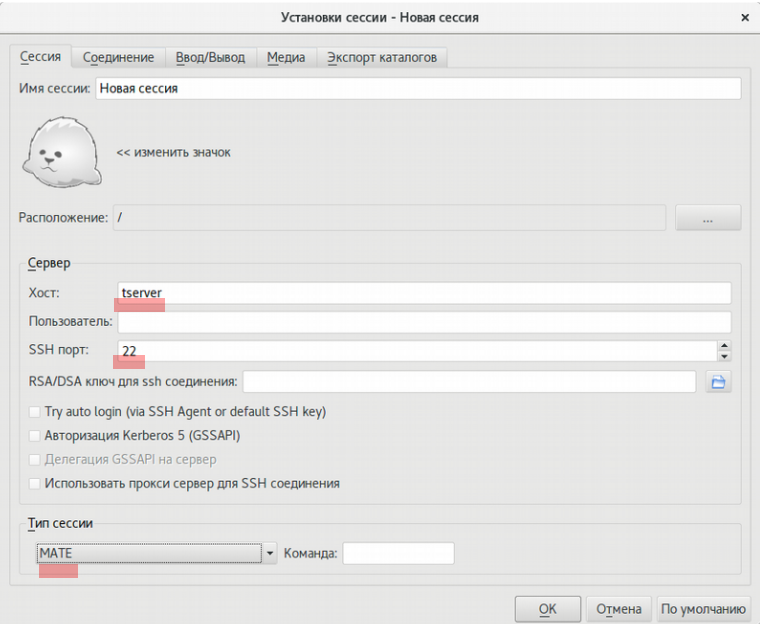

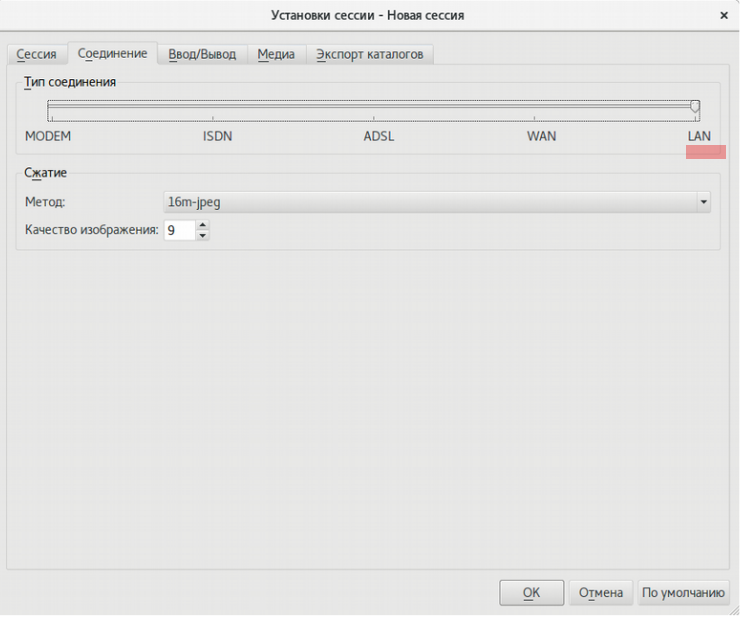
3. Запустим подключение к удаленному компьютеру. В данном примере при подключении мы получаем рабочий стол «МАТЕ».
В принципе, здесь может быть любой графический стол, установленный в системе. Если вы экономите на аппаратных ресурсах терминального сервера — «Xfce» для вас.
Убедимся, что все работает, 1С запускается. Настроим в клиенте «1С» список рабочих баз.
4. Теперь мы сделаем так, чтобы этот список баз был общим для всех пользователей «1С»
на этом компьютере. У пользователя, под которым производилась настройка списка баз «1С», в домашнем каталоге появился файл «/home/OFFICE/пользователь/.1C/1cestart/ibases.v8i»,
в котором хранятся настройки соединений с базами «1С». Для того чтобы у всех пользователей был один и тот же список баз «1С», нам нужно перенести настроенный файл «ibases.v8i» в общедоступное место, сформировав в домашних каталогах пользователей
по адресу «/home/OFFICE/пользователь/.1C/1cestart/» символическую ссылку.
Это будет выглядеть примерно так:

5. После всех описанных действий мы можем получать доступ к удалённому рабочему столу и запустить на нём приложение «1С». Однако это не очень удобно: хочется сразу после запуска соединения попасть в «1С». Для этого изменим настройки соединения, вкладка «Сессия»: тип сессии укажем «Приложение», а в параметрах укажем путь к исполняемому файлу.

Исполняемый файл располагается в доступном месте, содержит следующее:
«..#!/bin/bash
/bin/bash << EOF
# настройка переключения с русской клавиатуры на английскую
setxkbmap -rules xorg -layout "us,ru" -option "grp:alt_shift_toggle,grp_led:scroll"
# установка точки вместо запятой на дополнительной клавиатуре
xmodmap -e "keycode 91 = KP_Delete KP_Decimal KP_Delete KP_Decimal"
# Запуск клиента 1С:
/opt/1C/v8.3/x86_64/1cv8c
EOF
..»
Таким образом, в результате выполненных действий мы получили полноценный терминальный сервис с установленным приложением «1С», к которому могут подключаться как Linux, так и Windows-клиенты.

Удаленная работа в 1С на Linux
Почему удалённая и на Linux? Удалённая — потому что нет необходимости устанавливать клиентское приложение на каждое рабочее место в офисе, настраивать списки баз и обновлять ПО. На Linux — потому что...
